
Microsoft PowerPoint 2013 具有全新的外观:更加简洁,适合在平板电脑和电话上使用,因此您可以在演示文稿中轻扫并点击。 演示者视图可自动适应您的投影设置,您甚至可以在一台监视器上使用它。 主题现在提供了诸多变体,可更加简单地打造所需外观。 当与其他人协作时,您可以添加一些批注以提出问题和获得反馈。
若要深入了解 Office 2013,请参阅 Office 2013 中的新增功能。
提示:
-
若要深入了解 PowerPoint 2013 的新增功能,请参阅培训课程转换到 PowerPoint 2013。
-
若要了解如何快速开始创建基本的 PowerPoint 演示文稿,请查看创建 PowerPoint 2013 演示文稿的基本任务。
更多入门选项
PowerPoint 2013 向您提供了许多种方式来使用模板、主题、最近的演示文稿、较旧的演示文稿或空白演示文稿来启动下一个演示文稿,而不是直接打开空白演示文稿。

新增和改进的演示者工具
简易的演示者视图
演示者视图允许您在您的监视器上查看您的笔记,而观众只能查看幻灯片。 在以前的版本中,很难弄清谁在哪个监视器上查看哪些内容。 改进的演示者视图解决了这一难题,使用起来更加简单。
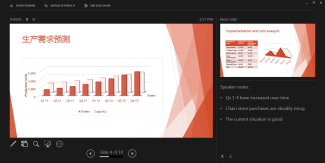
-
在一台监视器上使用演示者视图 演示者视图不再需要多台监视器。 现在,你可以在演示者视图中排练,而无需与任何其他内容挂钩。
-
放大幻灯片 单击放大镜可放大图表、图表或你想要为观众强调的任何内容。
-
跳转到幻灯片 使用幻灯片导航器浏览演示文稿中的其他幻灯片。
-
自动设置 PowerPoint 可以自动感知您的计算机设置,并为演示者视图选择合适的监视器。
阅读详细信息:使用演示者视图放映幻灯片
友好的宽屏
世界上许多电视和视频视频都使用的是宽屏和 HD 格式,因此 PowerPoint 。 它具有 16:9 版式,新主题旨在尽可能利用宽屏。
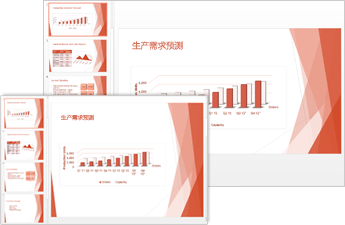
阅读详细信息:将幻灯片大小更改为标准或宽屏
在 PowerPoint 中启动联机会议
现在,您有许多种方式通过 Web 共享 PowerPoint 演示文稿。 您可以发送指向幻灯片的链接,或者启动完整的 Lync 会议,该会议可显示平台以及音频和 IM。 您的观众可以从任何位置的任何设备使用 Lync 或 Office Presentation Service 加入会议。
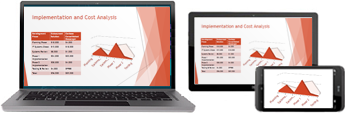
阅读详细信息:
更好的设计工具
主题变体
主题现在提供了一组变体,例如不同的调色板和字体系列。 此外,PowerPoint 2013 提供了新的宽屏主题以及标准大小。 从启动屏幕或“设计”选项卡选择一个主题和变体。
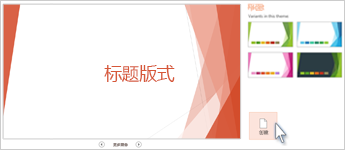

阅读全文:向我的幻灯片应用颜色和设计(主题)
均匀地排列和隔开对象
无需目测您的幻灯片上的对象以查看它们是否已对齐。 当您的对象(例如图片、形状等等)距离较近且均匀时,智能参考线会自动显示,并告诉您对象的间隔均匀。
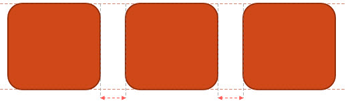
阅读详细信息:在 PowerPoint 中处理网格线和使用对齐网格
动作路径改进
现在,当您创建动作路径时,PowerPoint 会向您显示您的对象的结束位置。 您的原始对象始终存在,而“虚影”图像会随着路径一起移动到终点。
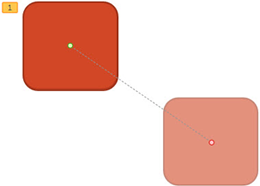
阅读更多信息:设置动画效果的开始时间和速度
合并常见形状
选择您的幻灯片上的两个或更多常见形状,并进行组合以创建新的形状和图标。
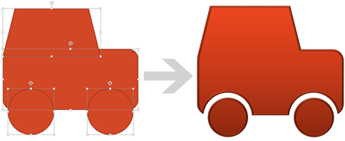
阅读详细信息:组合形状以创建自定义形状
改进的视频和音频支持
PowerPoint 现在支持更多的多媒体格式(例如,采用 H.264 视频和高级音频编码 (AAC) 音频的 .mp4 和 .mov)和更多高清晰度内容。 PowerPoint 2013 包括更多内置编解码器,因此,您不必针对特定文件格式安装它们即可工作。
使用“在后台播放”功能在用户查看幻灯片放映时播放音乐。
阅读详细信息:
新的取色器,可实现颜色匹配
您可以从屏幕上的对象中捕获精确的颜色,然后将其应用于任何形状。 取色器为您执行匹配工作。
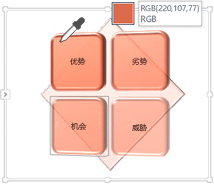
阅读全文:使用取色器匹配幻灯片上的颜色
触控设备上的 PowerPoint
现在几乎可在任何设备(包括 Windows 8 PC)上与 PowerPoint 进行交互。 使用典型的触控手势,您可以在幻灯片上轻扫、点击、滚动、缩放和平移,真正地感受演示文稿。
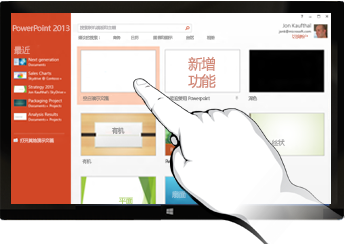
共享和保存
共享您的 Office 文件并保存到云
云就相当于天上的文件存储。 每当您联机时,就可以访问云。 现在,您可以轻松地将 Office 文件保存到自己的 OneDrive 或贵组织的网站。 在这些位置,您可以访问和共享 PowerPoint 演示文稿和其他 Office 文件。 您甚至还可以与同事同时共同处理同一个文件。
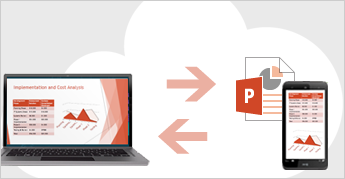
注释
现在,您可以使用新的“批注”窗格在 PowerPoint 中提供反馈。 您可以显示或隐藏批注和修订。
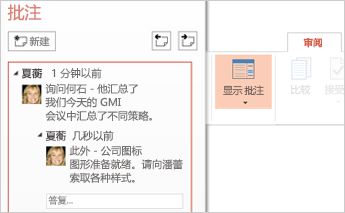
了解详细信息:在演示文稿中添加、编辑或删除批注
处理同一演示文稿
您和您的同事可以使用 PowerPoint 的桌面或联机版本处理同一演示文稿,并查看彼此所做的更改。







